Guia do senseFly RTK
Visão geral
Neste tutorial, você encontrará as informações sobre como fazer o levantamento em RTK com drones senseFly e Reach RS2/RS2+.
O guia passo a passo também pode ser encontrado na Base de conhecimento senseFly.
Configuração do Reach RS2/RS2+
Nesta parte, explicaremos como configurar o Reach RS2/RS2+ para transmitir as correcões para o PC através de Bluetooth.
Colocação do receptor Reach RS2/RS2+
O vídeo abaixo demonstra como colocar a base do Reach RS2/RS2+ sobre um ponto conhecido.
Para descobrir outras maneiras de posicionar a estação base local, consulte o guia Colocação da base.
Os passos gerais para colocar o receptor de base são descritos abaixo.
-
Certifique-se de ter escolhido um local adequado para colocar a estação de base Reach RS2/RS2+. Veja as duas imagens abaixo. A imagem da esquerda demonstra as condições desejáveis para a localização da base. A imagem da direita é um exemplo de más condições ambientais, como a visão reduzida do céu, possíveis obstruções ou vegetação nas proximidades.
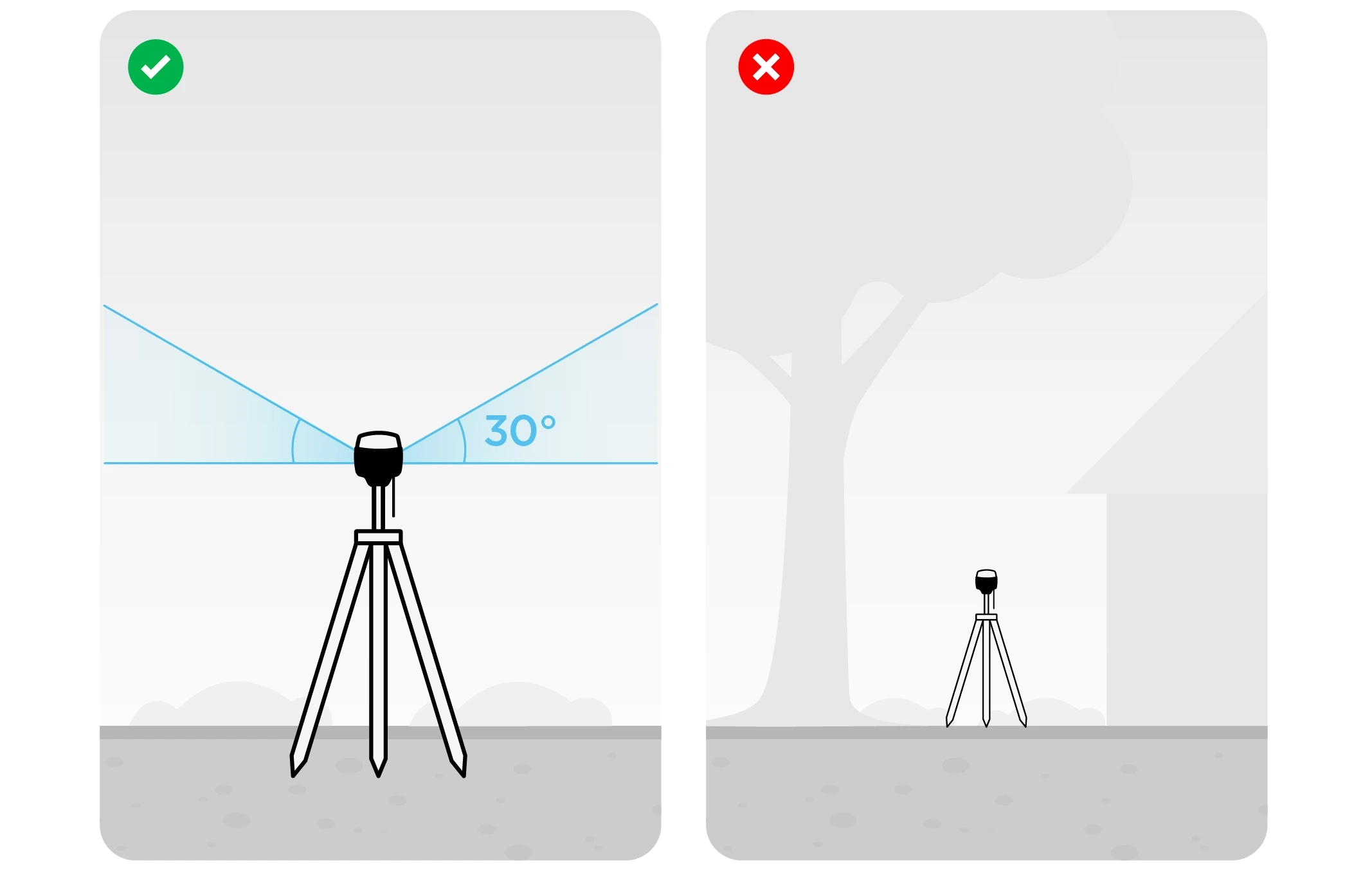
-
Certifique-se de que o seu Reach RS2/RS2+ esteja colocado exatamente acima do ponto marcado no tripé e nivelado.
-
Se estiver configurando manualmente as coordenadas da base, meça o desvio da altura da antena.
noteA altura da antena é medida como a distância entre a marca e o ponto de referência da antena (ARP).
Para o Reach RS2/RS2+, considere a altura da antena como a distância entre a marca e a parte inferior do Reach RS2/RS2+ (h na figura abaixo) mais 134 mm.
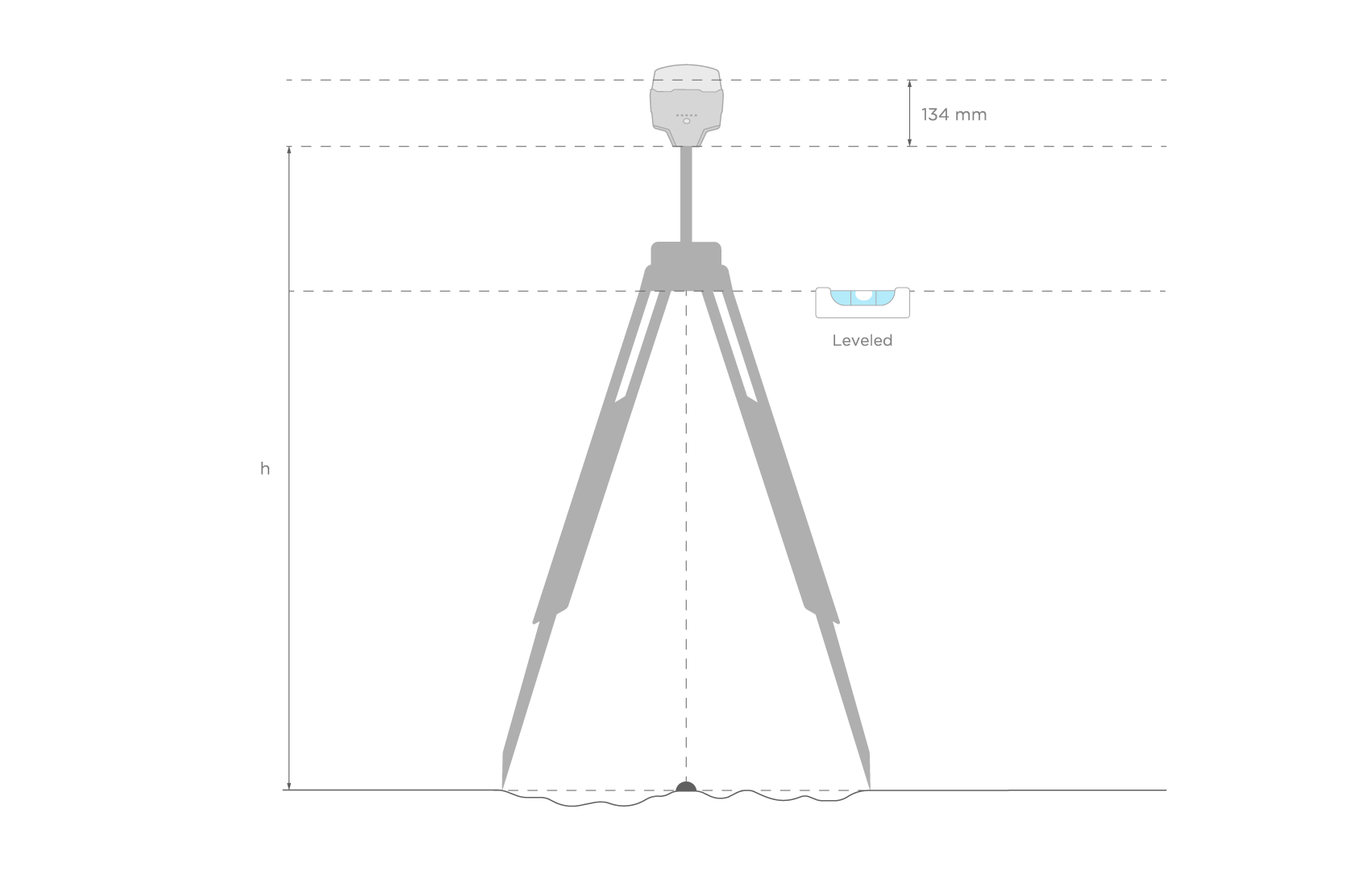
noteSe você necessitar de exatidão absoluta ao nível do centímetro, será necessário calcular uma coordenada de base absoluta.
Se você necessitar de uma exatidão relativa ao nível do centímetro, poderá calcular a média da posição da base.
Emparelhamento com PC
-
Abra o Emlid Flow e conecte-se ao seu Reach.
Passos para conectar através do hotspotPara saber mais, consulte o guia Conectando-se ao Reach.
-
Na tela Configurações (Settings), toque em Configurações GNSS (GNSS settings).
-
Selecione as constelações GNSS da seguinte forma.
notePara trabalhar com drones eBee, ative o GPS e o GLONASS a 1 Hz.
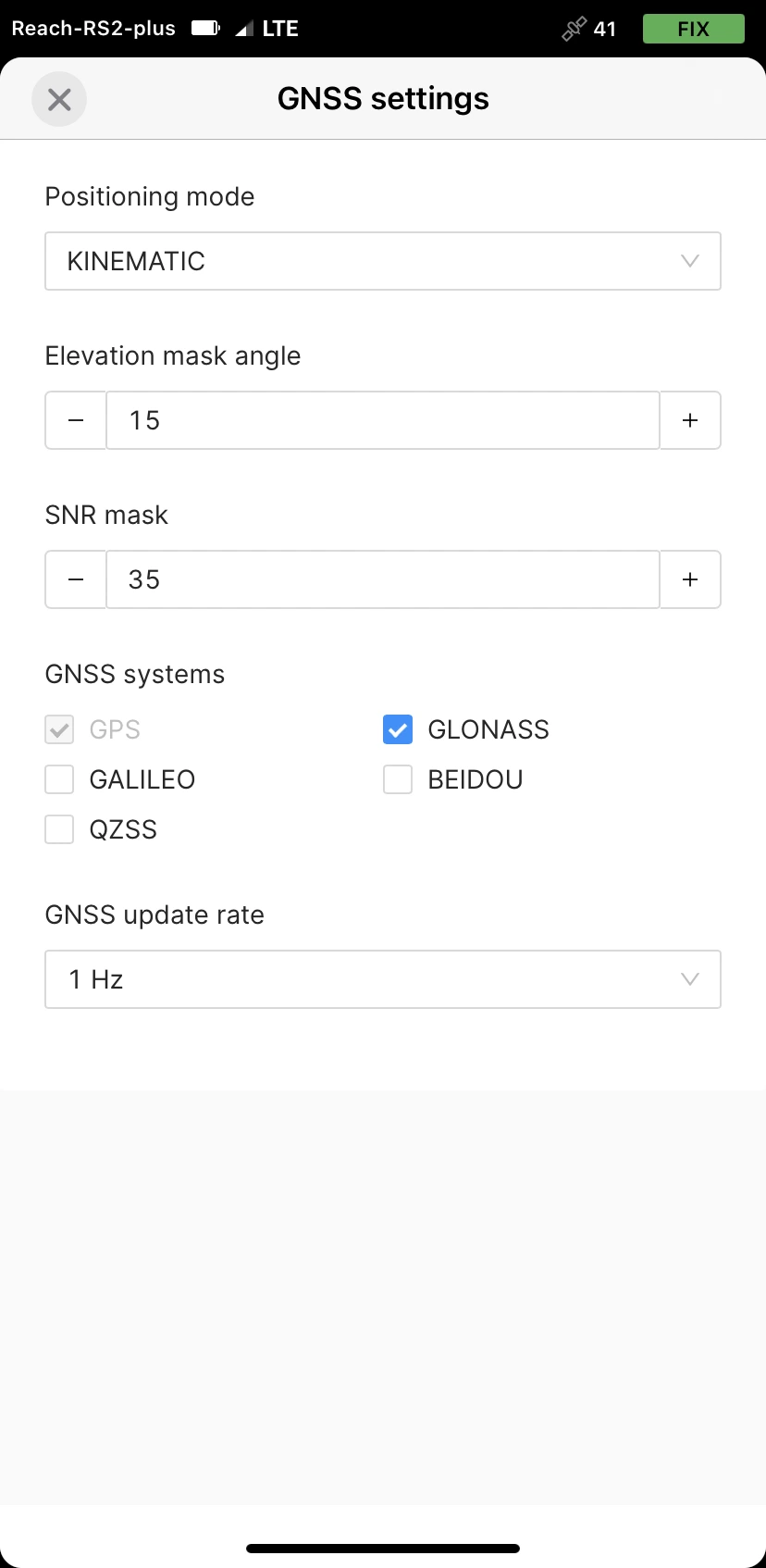
-
Volte à tela Receptores e toque em Armazenamento.
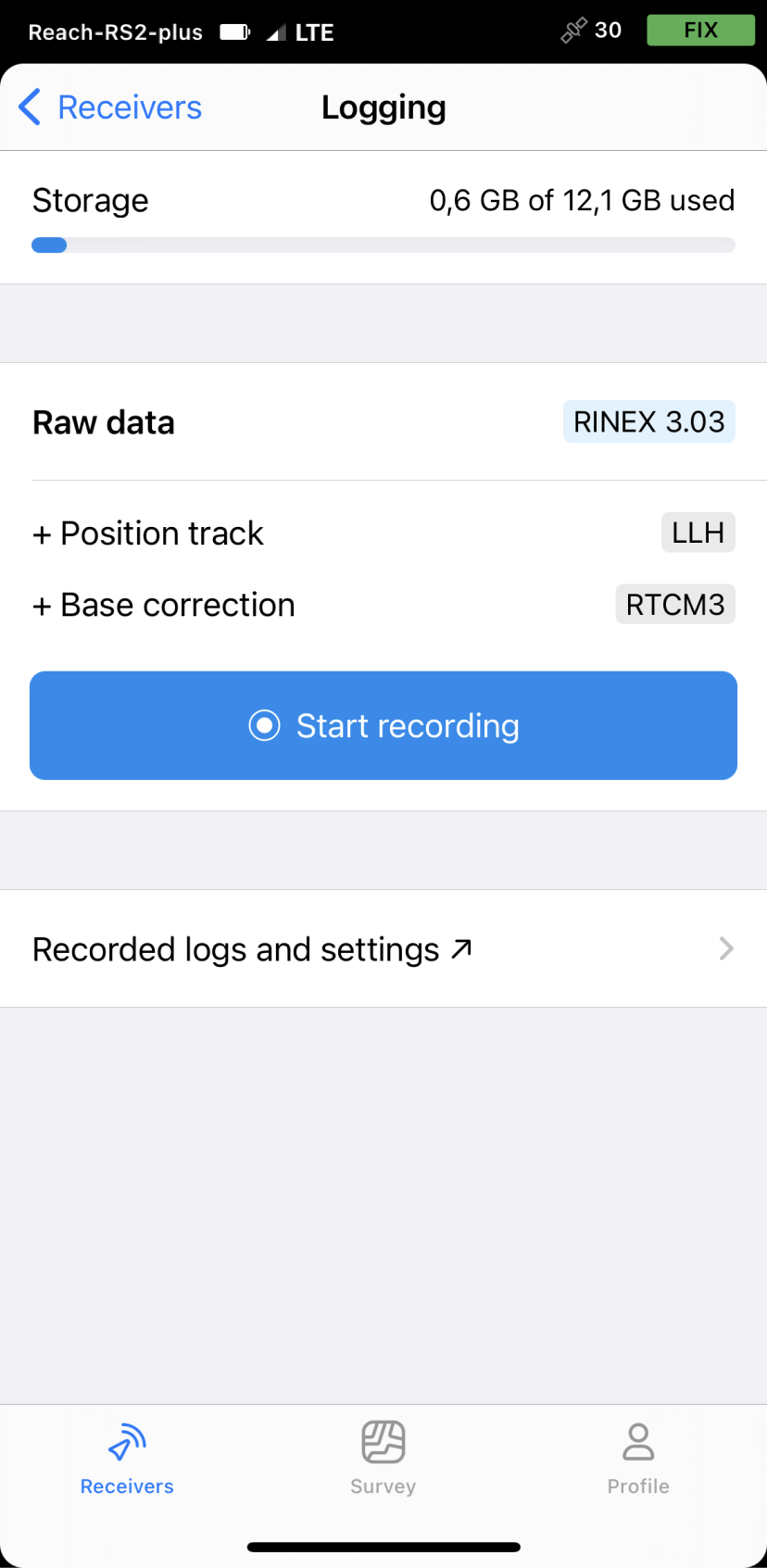
-
Toque no botão Logs e configurações gravados .
-
Para configurar o armazenamento, toque no botão azul de engrenagem.
-
No menu dropdown Formato e predefinições, selecione UBX. Aplique as alterações e feche a tela Armazenamento.
-
Vá para Configurações (Settings) e toque em Bluetooth.
-
Ative o Bluetooth tocando no botão Ativar Bluetooth.
-
Toque em Descoberta (Discoverability) e ative a opção Descoberta (Discoverability). Toque em Salvar (Save) para aplicar as alterações.
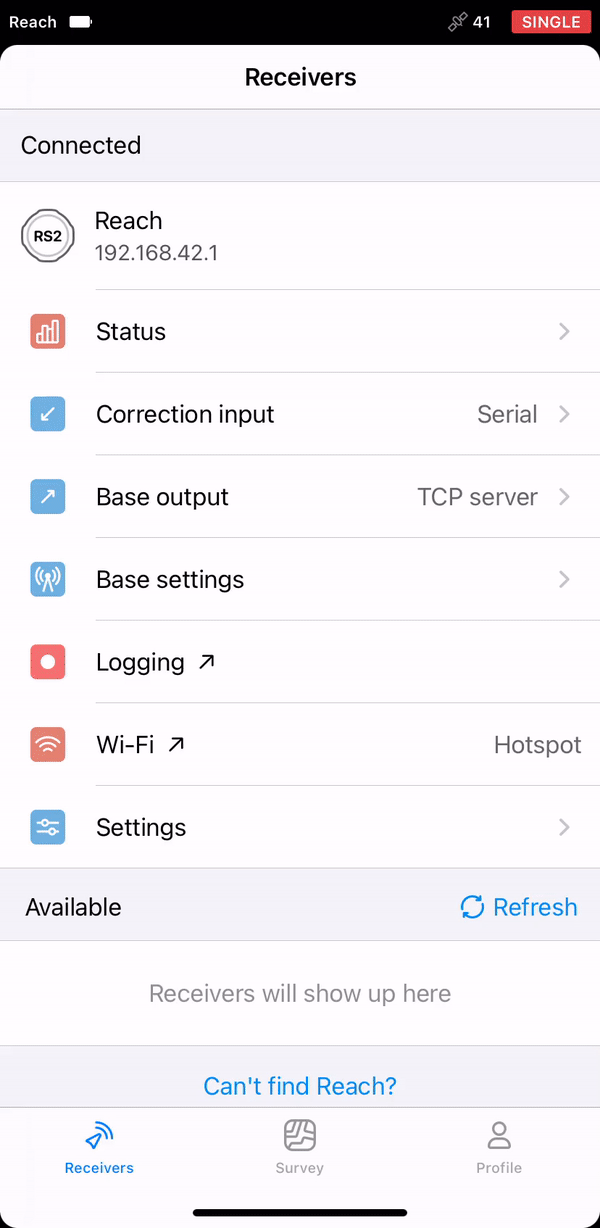
-
Ative o Bluetooth no seu PC.
-
Abra as configurações de Bluetooth (Bluetooth settings).
-
Clique em Adicionar Bluetooth ou outro dispositivo (Add Bluetooth or other device).
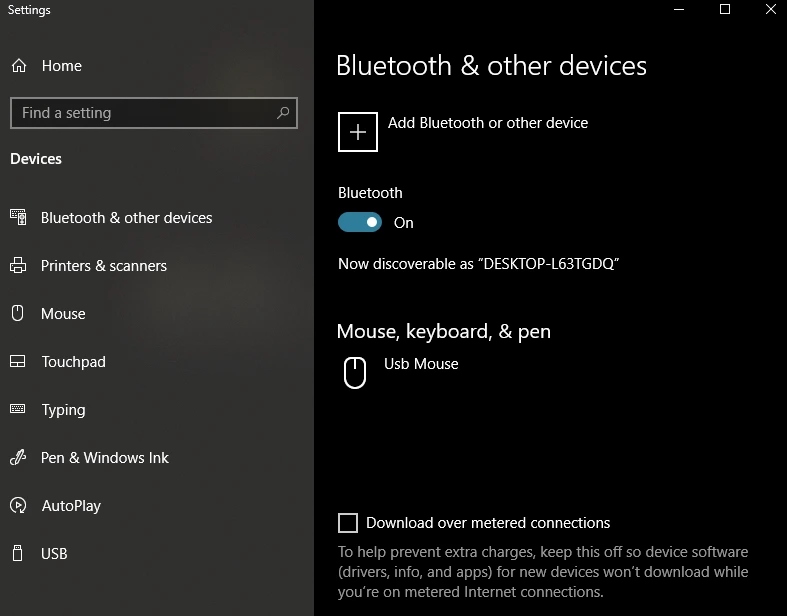
- Escolha a opção Bluetooth na janela Adicionar um dispositivo.
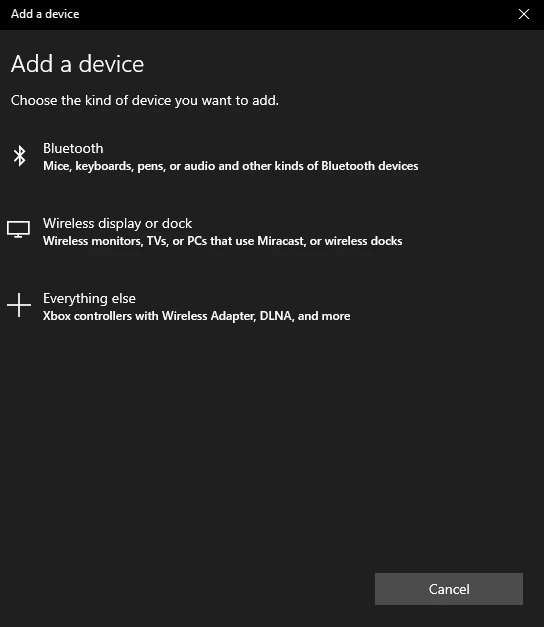
- Certifique-se de que o seu Reach RS2/RS2+ é detectável e pode ser visto na lista de dispositivos.
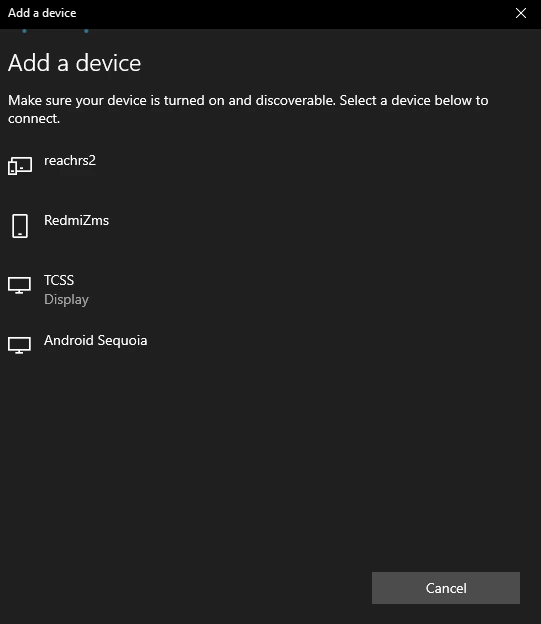
- Quando vir o Reach RS2/RS2+ na lista, conecte-se a ele.
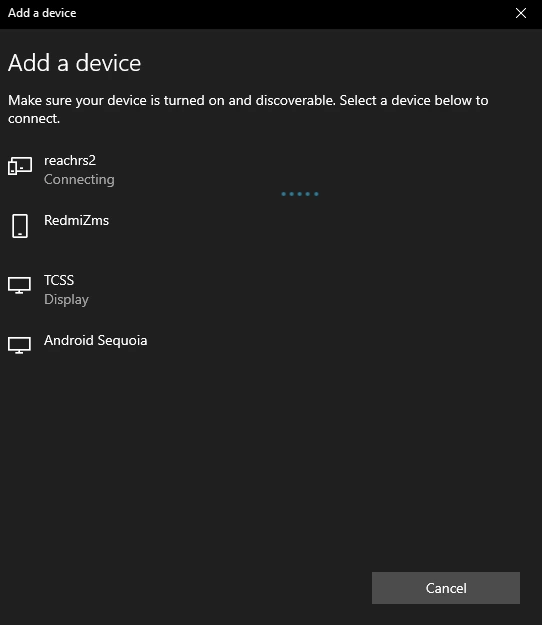
Se a conexão for bem sucedida, você receberá a mensagem "O seu dispositivo está pronto para entrar em operação! (Your device is ready to go!)"
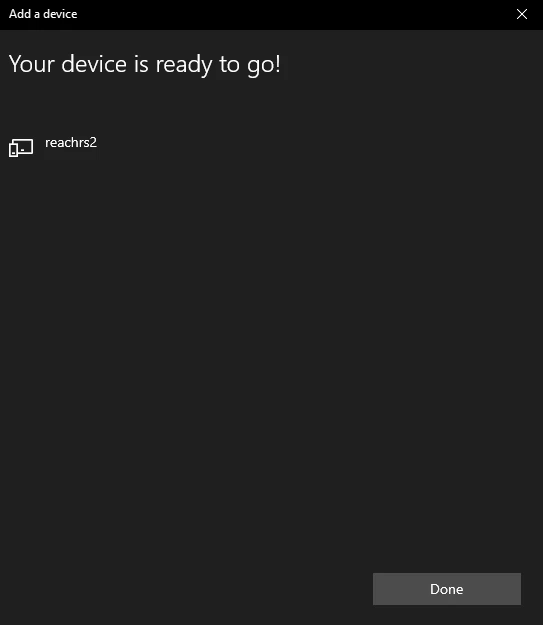
Agora você pode avançar para o passo seguinte.
Configuração da saída da base
-
Na tela Receptores do Emlid Flow, toque em Saída da base.
-
Escolha Bluetooth.
-
Volte para a tela Receptores e toque em Configurações de base.
-
Selecione Método de entrada de coordenadas (Coordinate entry method). Neste guia, usamos Média SINGLE.
tipPara saber mais, consulte o guia Colocação da base.
-
Preencha Altura da antena (Antenna height) e especifique Tempo de cálculo da média (Averaging time).
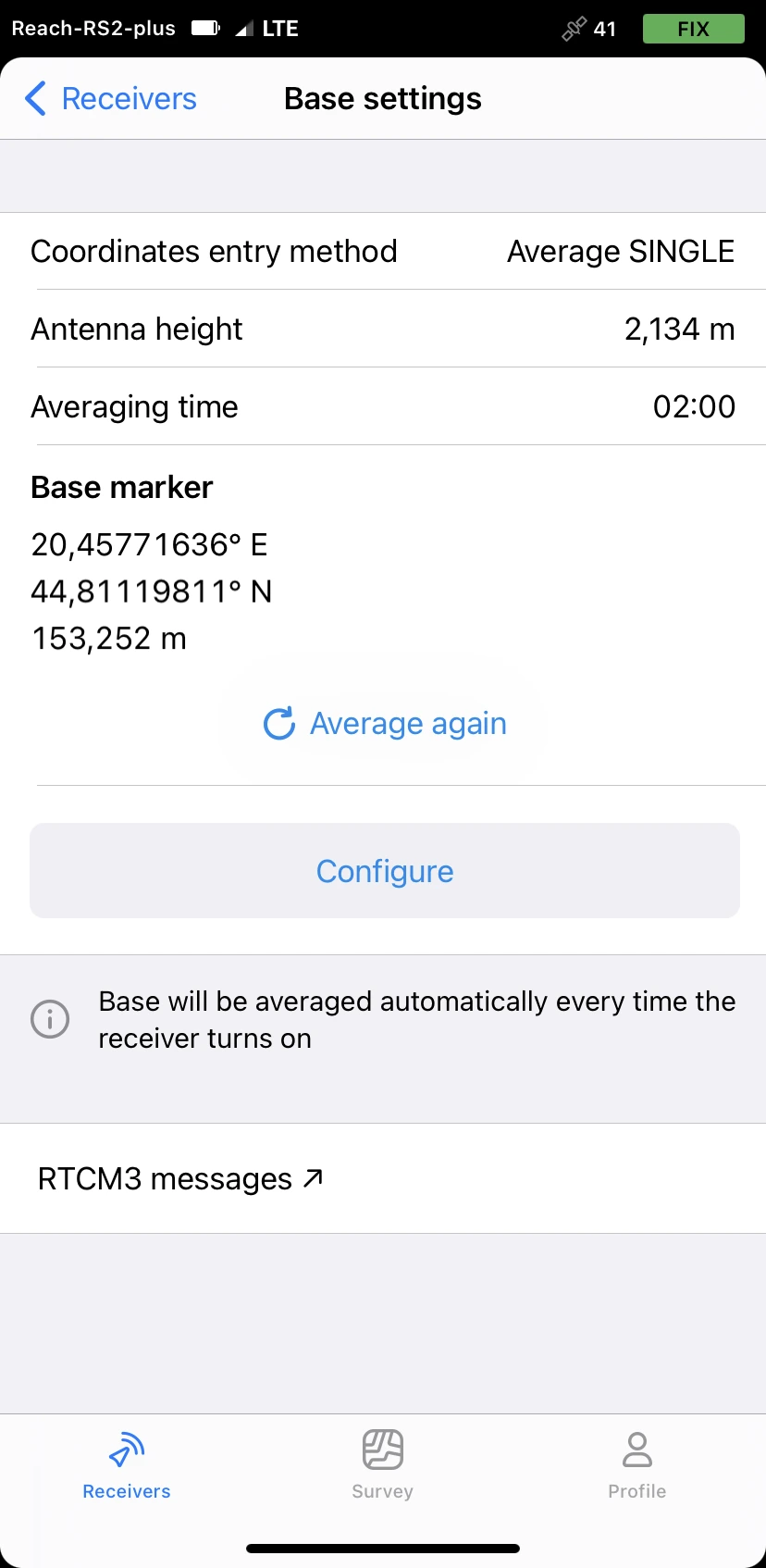
-
Toque em Mensagens RTCM3 (RTCM3 messages) e em Especificar mensagens RTCM3 transmitidas (Specify transmitted RTCM3 messages).
Mensagens RTCM3 Tipo de mensagem Mensagens mínimas necessárias 1006 Coordenada da estação ARP 1074 GPS MSM4 **Mensagens opcionais para outros GNSS 1084 GLONASS MSM4 1094 Galileo MSM4 1124 BeiDou MSM4 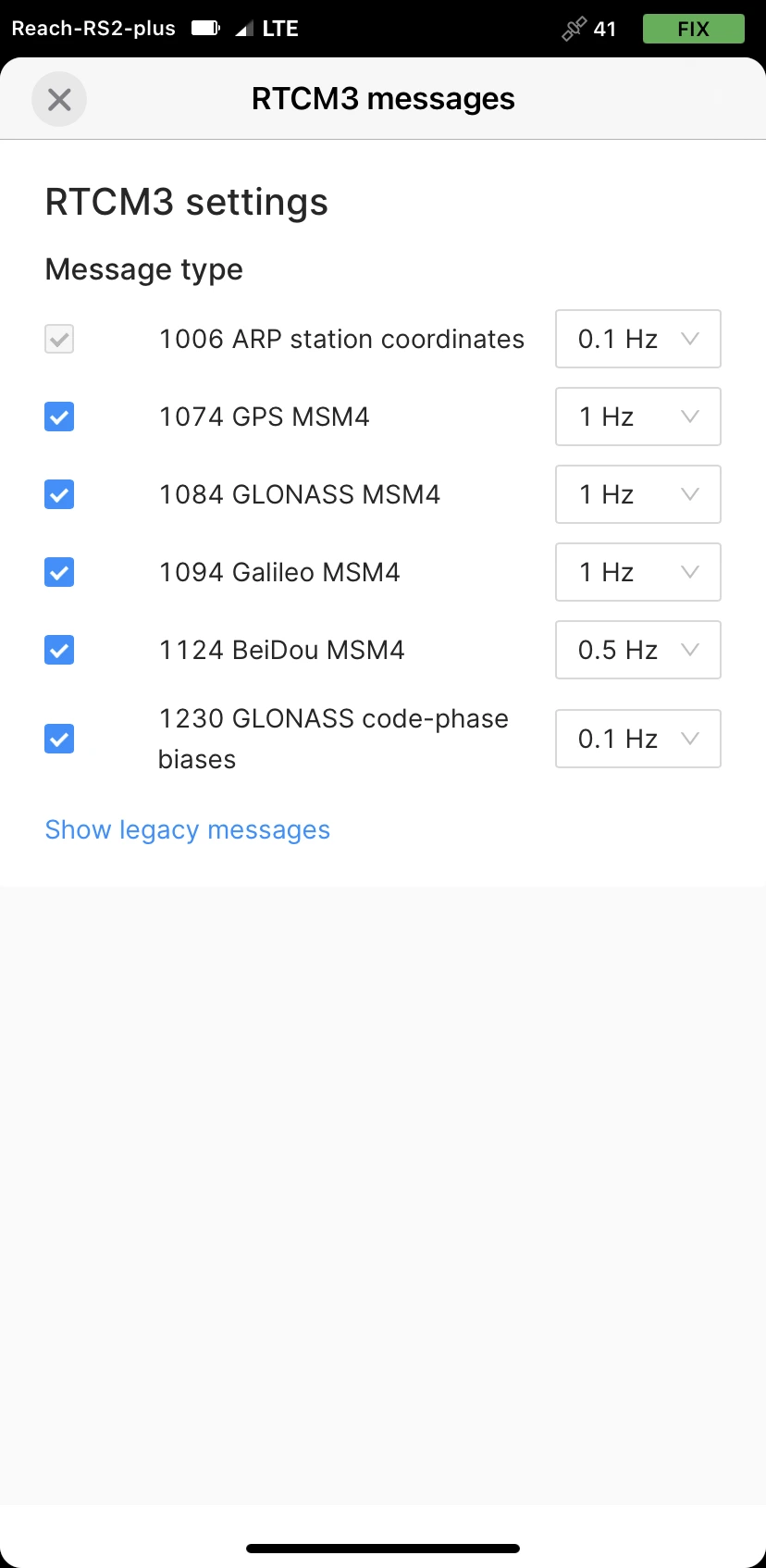
Verificando a conexão
Você precisa descobrir qual a porta COM do seu PC utilizada pelo Reach RS2/RS2+. Para isso, recomendamos a utilização do cliente PuTTY para Windows.
-
Abra o Gestor de Dispositivos (Device Manager) no seu computador.
-
Verifique as portas Seriais Padrão sobre Bluetooth (Standard Serial over Bluetooth link) disponíveis.
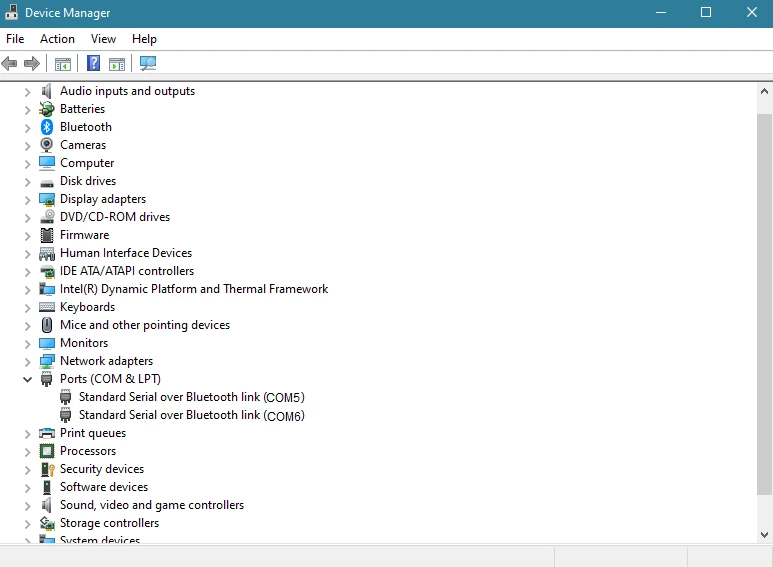
-
Abra o PuTTY.
-
Acesse a aba Sessão (Session).
-
Especifique a porta COM na Linha serial.
-
Escolha a velocidade de 9600.
-
Escolha o tipo de conexão Serial.
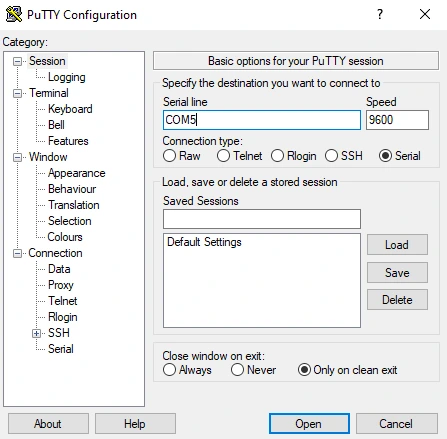
O mesmo pode ser feito na aba Serial:
-
Acesse a aba Serial.
-
Especifique a porta COM na Linha serial à qual se conectar.
-
Escolha a velocidade de 9600.
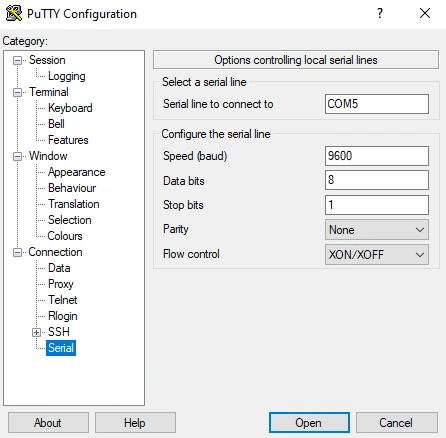
-
Pressione Abrir
Se tiver escolhido a porta correta, você verá na tela as correções do Reach RS2/RS2+ no formato RTCM3. Se você não conseguir ver os dados chegando, escolha outra porta COM na linha Serial.
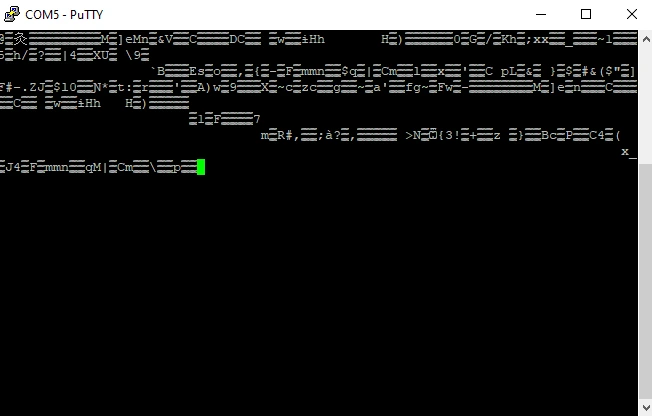
Agora você está pronto para configurar o link RTK no eMotion3
Conectando ao eMotion3
Agora vamos mostrar como estabelecer uma ligação RTK com a base Reach RS2/RS2+ no seu drone eBee.
-
Inicie o eMotion3.
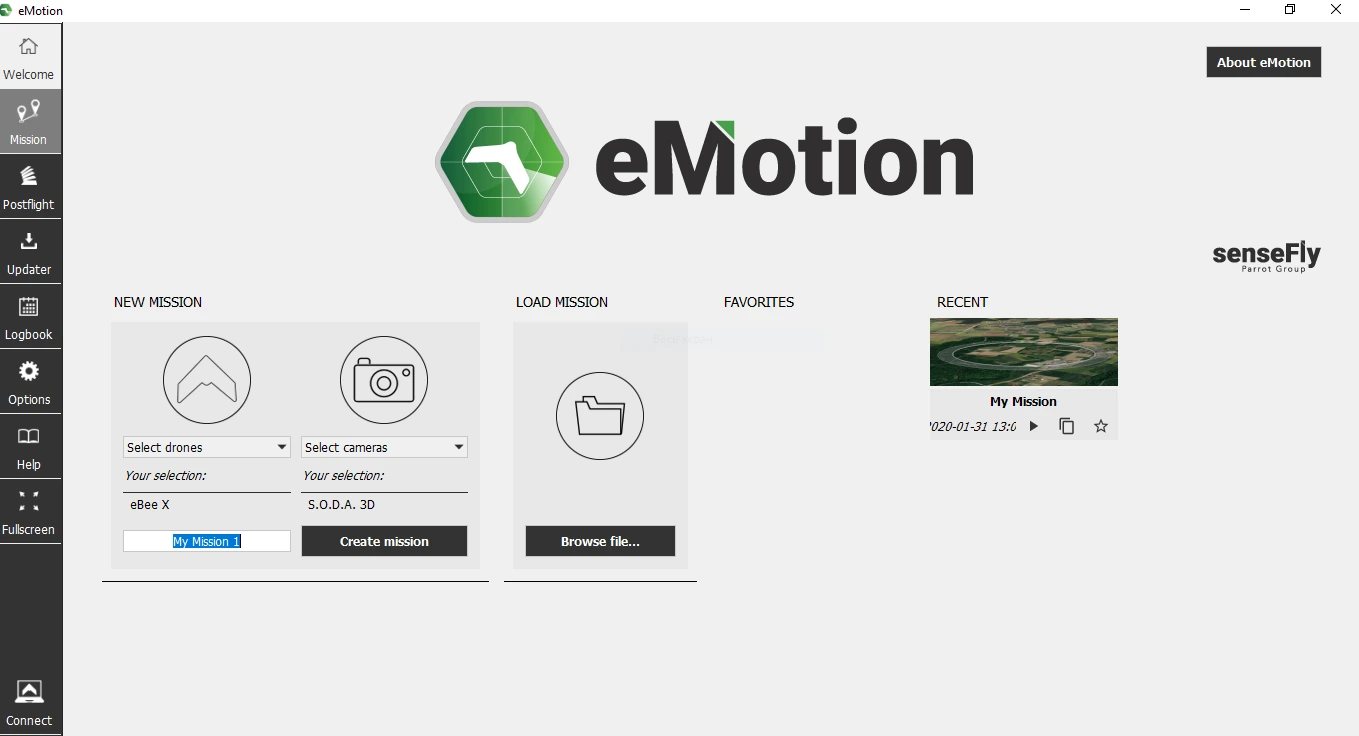
-
Crie a missão e vá para a aba Missão (Mission).
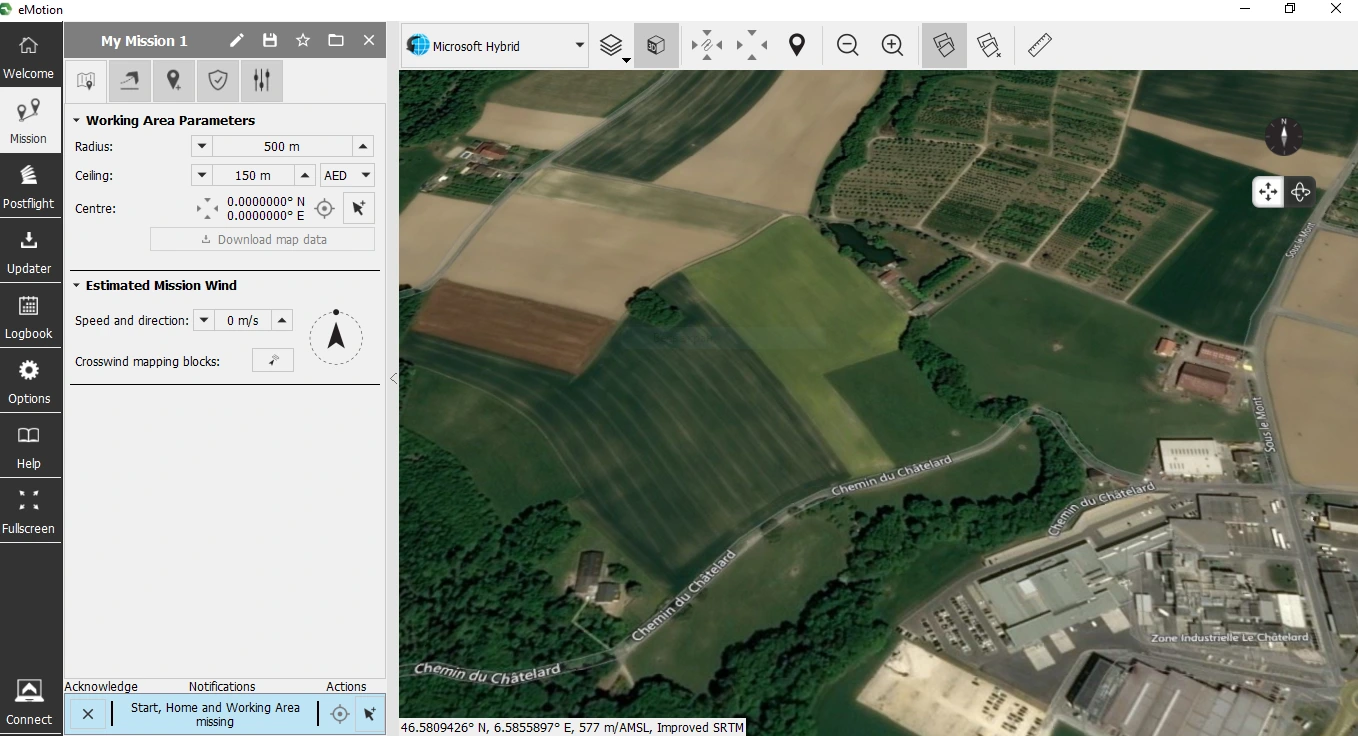
-
Pressione o botão Conectar. Conecte-se ao drone pressionando Conectar ao seu drone (Connect to your drone) ou simule o voo pressionando Iniciar uma simulação (Start a simulation).
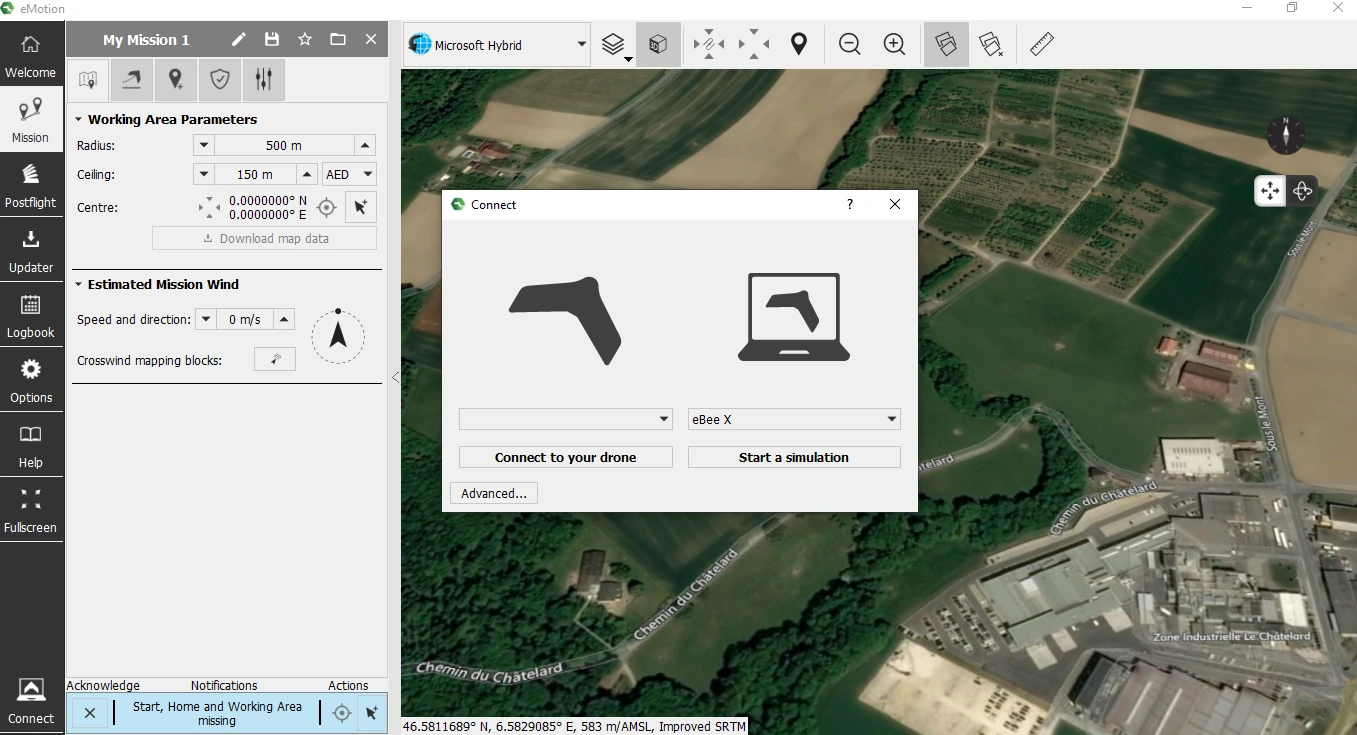
-
Ative sua licença RTK/PPK na aba eBee plus upgrade do painel do drone. Para ativar uma licença para simulação, marque a caixa Ativar atualização para simulador (Activate update for simulator).
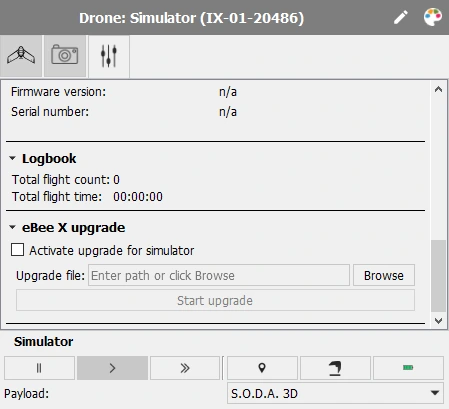
Agora você pode ver a aba RTK ativada no painel Missão (Mission) à sua esquerda.
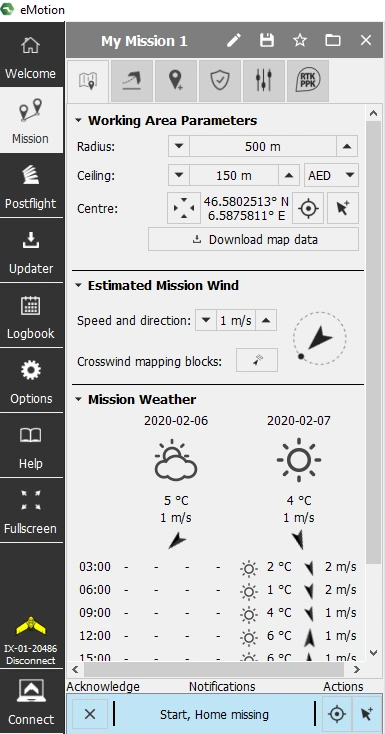
-
Acesse a aba RTK no painel Missão (Mission).
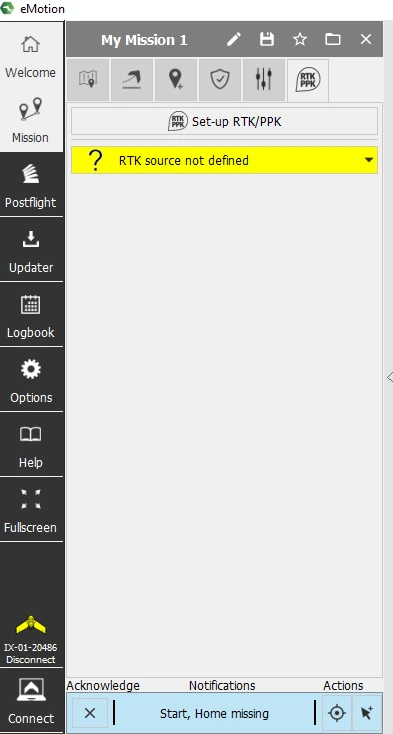
-
Pressione Configurar RTK/PPK para configurar a base.
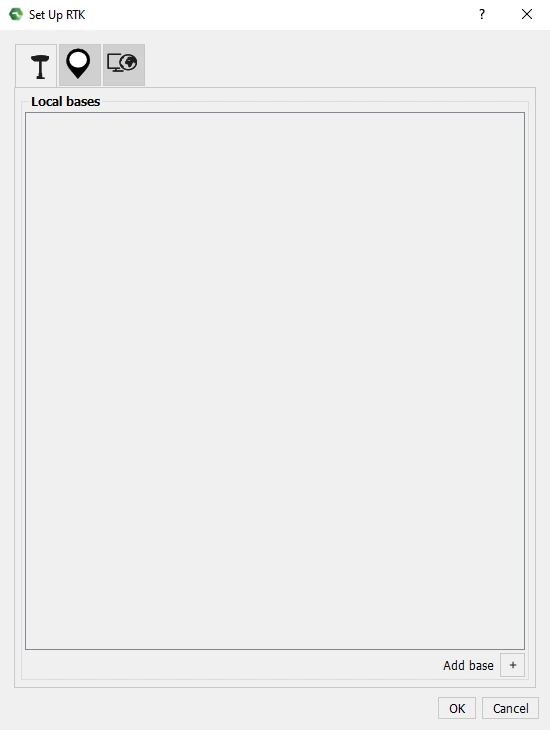
-
Na janela que se abre, você pode indicar uma estação de base, pontos de referência ou um VRS. Para configurar a estação base, pressione Adicionar base + (Add base) na aba Base.
-
Configure o Reach RS2/RS2+ com um nome de Base.
-
Defina Outro (Other) como um fabricante de Base.
-
Defina o tipo de conexão (connection type) como Serial.
-
Selecione a porta COM que você verificou no passo anterior.
-
Defina a mesma taxa de transmissão para todos os dispositivos conectados.
-
Pressione OK.
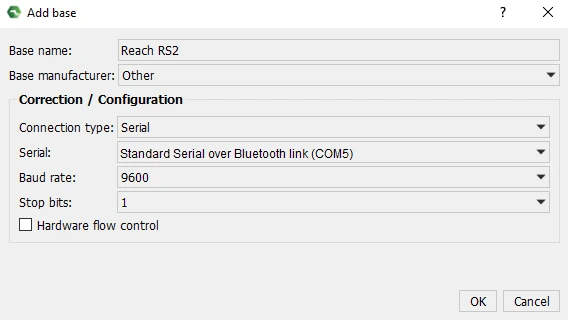
- Uma vez configurada a conexão, você pode escolher a estação de base na aba RTK.
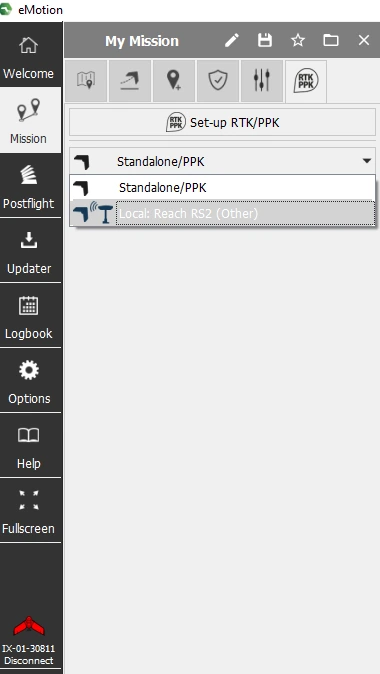
-
Pressione a estação base escolhida para ver a janela Configurar base local (Set up Local Base).
-
Pressione Abrir fluxo de dados do drone de base (Open base-drone datastream).
Se estiver testando a configuração interna, os campos GPS e GLONASS mostrarão a mensagem Insuficiente (Not sufficient).
- Verifique a posição da base que o drone recebe.
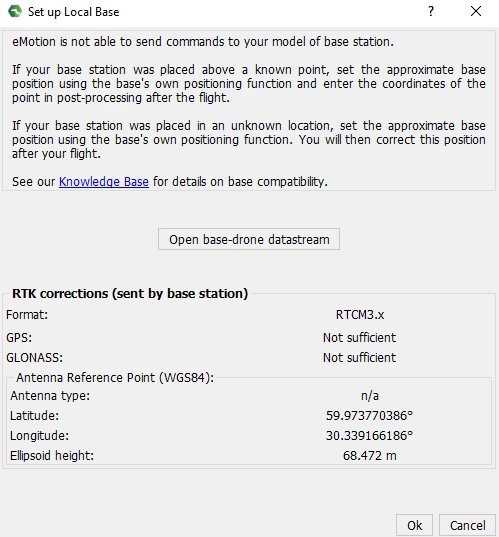
- Vá para o painel do Drone. Na aba Instrumentos (Instruments), você pode ver que o drone fornece exatidão de nível centimétrico e o modo é RTK-fixo.
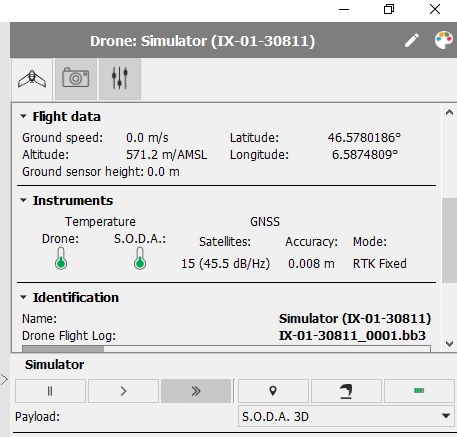
Agora você já configurou com sucesso as correções RTK no seu drone a partir do Reach RS2/RS2+.